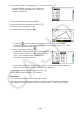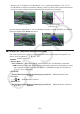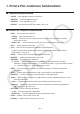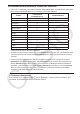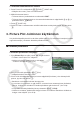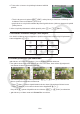User Manual
Table Of Contents
- Sisältö
- Tutustuminen — Aloita tästä!
- Luku 1 Perustoiminta
- Luku 2 Manuaaliset laskutoimitukset
- 1. Peruslaskutoimitukset
- 2. Erikoisfunktiot
- 3. Kulmatilan ja näyttömuodon määrittäminen
- 4. Funktiolaskutoimitukset
- 5. Numeeriset laskutoimitukset
- 6. Kompleksilukulaskutoimitukset
- 7. Kokonaislukujen binääri-, oktaali-, desimaali- ja heksadesimaalilaskutoimitukset
- 8. Matriisilaskutoimitukset
- 9. Vektorilaskutoimitukset
- 10. Yksikkömuunnoslaskutoimitukset
- Luku 3 Listatoiminto
- Luku 4 Yhtälölaskutoimitukset
- Luku 5 Kuvaajat
- 1. Kuvaajaesimerkkejä
- 2. Kuvaajanäytön näkymän määrittäminen
- 3. Kuvaajan piirtäminen
- 4. Kuvaajanäytön sisällön tallentaminen ja palauttaminen
- 5. Kahden kuvaajan piirtäminen samaan näyttöön
- 6. Kuvaajien piirtäminen manuaalisesti
- 7. Taulukoiden käyttäminen
- 8. Kuvaajan muokkaaminen
- 9. Kuvaajien dynaaminen piirtäminen
- 10. Rekursiokaavan kuvaajien piirtäminen
- 11. Kartioleikkausten piirtäminen
- 12. Pisteiden, viivojen ja tekstin piirtäminen kuvaajanäyttöön (Sketch)
- 13. Funktioanalyysi
- Luku 6 Tilastolliset kuvaajat ja laskutoimitukset
- 1. Ennen tilastollisten laskutoimitusten suorittamista
- 2. Yhden muuttujan tilastotietojen laskeminen ja niiden kuvaajat
- 3. Kahden muuttujan tilastotietojen laskeminen ja niiden kuvaajat (käyrän sovitus)
- 4. Tilastolaskutoimitusten suorittaminen
- 5. Testit
- 6. Luottamusväli
- 7. Jakauma
- 8. Testien syöte- ja tulostermit, luottamusväli ja jakauma
- 9. Tilastolliset kaavat
- Luku 7 Talouslaskutoimitukset
- Luku 8 Ohjelmointi
- Luku 9 Taulukkolaskenta
- Luku 10 eActivity
- Luku 11 Muistinhallinta
- Luku 12 Järjestelmänhallinta
- Luku 13 Tietoliikenne
- Luku 14 Geometria
- Luku 15 Picture Plot -toiminto
- Luku 16 3D-kuvaajatoiminto
- Luku 17 Python (vain fx-CG50, fx-CG50 AU)
- Luku 18 Jakauma (vain fx-CG50, fx-CG50 AU)
- Liite
- Koemoodit
- E-CON4 Application (English)
- 1. E-CON4 Mode Overview
- 2. Sampling Screen
- 3. Auto Sensor Detection (CLAB Only)
- 4. Selecting a Sensor
- 5. Configuring the Sampling Setup
- 6. Performing Auto Sensor Calibration and Zero Adjustment
- 7. Using a Custom Probe
- 8. Using Setup Memory
- 9. Starting a Sampling Operation
- 10. Using Sample Data Memory
- 11. Using the Graph Analysis Tools to Graph Data
- 12. Graph Analysis Tool Graph Screen Operations
- 13. Calling E-CON4 Functions from an eActivity

15-8
4. Toista vaihe 3, kunnes olet piirtänyt haluamasi määrän
pisteitä.
• Tässä vaiheessa voit painaa K3(EDIT), valita pisteen ja siirtää sen. Lisätietoja on
kohdassa ”Pisteen siirtäminen” (sivu 15-9).
• g3p-tiedostoon voit piirtää enintään 50 pistettä. g3b-tiedoston jokaiseen kuvaan voit piirtää
yhden pisteen.
5. Kun olet piirtänyt haluamasi määrän pisteitä, paina J tai !J(QUIT).
u Osoittimen siirtäminen tiettyyn osaan näyttöä
Voit siirtää osoittimen numeronäppäimen sijaintia vastaavaan kohtaan näytöllä painamalla
numeronäppäintä ( b– j).
h i j
e f g
b c d
u Pisteiden piirtäminen g3b-tiedostoon
g3b-tiedosto on Picture Plot -tiedosto, joka voi sisältää enintään 30 kuvaa.
• Kun g3b-tiedostoon piirretään piste Picture Plot -moodissa, kuva vaihtuu järjestyksessä
seuraavaan tiedoston sisältämään kuvaan.
→
→
• Voit katsella g3b-tiedoston kuvia painamalla K6( g) 5(PLAY) ja suorittamalla sen
jälkeen jonkin alla kuvailluista toiminnoista.
- Paina 1(Auto). Toiminto näyttää kaikki tiedoston kuvat järjestyksessä kolme kertaa.
- Paina 2(Manual). Voit selata tiedoston kuvia näppäimillä d ja e.
Kun painat J, palaat näkymään ennen toiminnon K6( g) 5(PLAY) suorittamista.
• g3b-tiedostoja voidaan avata vain Picture Plot -moodissa.